在win7系统到现如今的win10系统中,我们连接U盘时,将在“我的电脑”中左侧出现U盘盘符图标,不过有部分win10用户发现,在U盘连接电脑后,出现两个U盘的盘符图标,其大小和名称都是一样的,虽然不影响用户的正常使用,但还是有部分用户不是特别的喜欢,那么对于该问题我们如何解决呢?下面看小编为大家带来的解决方法,希望对您有所帮助!
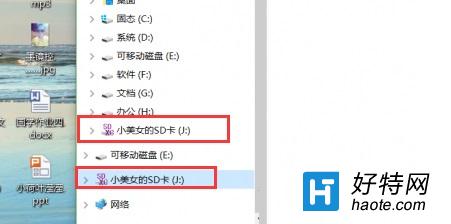
操作方法
第一步:我们在win10系统中任意目录或系统桌面中新建一个“文本文档”并打开;
第二步:将下方代码复制到新创建的txt文本文档中!
Windows Registry Editor Version 5.00
[HKEY_LOCAL_MACHINESOFTWAREMicrosoftWindowsCurrentVersionExplorerDesktopNameSpace
DelegateFolders{F5FB2C77-0E2F-4A16-A381-3E560C68BC83}]
[HKEY_LOCAL_MACHINESOFTWAREWow6432NodeMicrosoftWindowsCurrentVersionExplorer
DesktopNameSpaceDelegateFolders{F5FB2C77-0E2F-4A16-A381-3E560C68BC83}]
第三步:将新建的文档名称修改为“去掉电脑里显示两个U盘.reg” 然后双击导入即可。注册表导入后,就会留下其中的一个了!
通过上述方法我们不难看出,只需要将相关注册表做下修改即可解决出现两个U盘的问题了。
小编推荐阅读